Како да ажурирате свој ХомеПод
Шта треба знати
- У апликацији Хоме на вашем иОС уређају додирните Кућа икона > Хоме Сеттингс > Ажурирање софтвера и пратите упутства на екрану.
- Подесите ХомеПод ажурирања да се аутоматски инсталирају тако што ћете отићи на екран за ажурирање софтвера и померити ХомеПод клизач до укључено/зелено.
Овај чланак објашњава како да ручно инсталирате ажурирања софтвера ХомеПод, без обзира на то колико ХомеПод-ова имате. Такође вам показује како да подесите ХомеПодс да се аутоматски ажурира.
Упутства у овом чланку су написана помоћу иОС 14. Можете да ажурирате ХомеПод софтвер користећи старије верзије иОС-а, али тачни кораци у тим верзијама могу бити мало другачији.
Како ажурирати ХомеПод софтвер
Аппле редовно објављује нове верзије иОС-а како би испоручио нове функције и исправке грешака. ХомеПод ажурирања софтвера раде исту ствар. Без обзира да ли желите компатибилност са најновијом верзијом иПхоне-а, да додате подршку за нове функције или да поправите грешке, пратите ове кораке да бисте ажурирали ХомеПод софтвер:
Почните тако што ћете се уверити да је ваш ХомеПод прикључен и повезан на Ви-Фи. Уверите се да је ваш иПхоне на истој Ви-Фи мрежи.
-
Отворите унапред инсталирану Хоме апп.
Ако се ваш ХомеПод не појављује у кући, уверите се да сте изабрали прави Хоме (ако имате више од једног подешеног). Ако се и даље не појави, проверите да ли је ХомеПод правилно подешен.
Додирните икону куће у горњем левом углу.
Славина Хоме Сеттингс.
-
Ако је доступно ажурирање софтвера ХомеПод, Ажурирање софтвера мени ће приказати икону. Чак и ако тамо нема иконе, можете да проверите да ли постоји ажурирање. Славина Ажурирање софтвера.
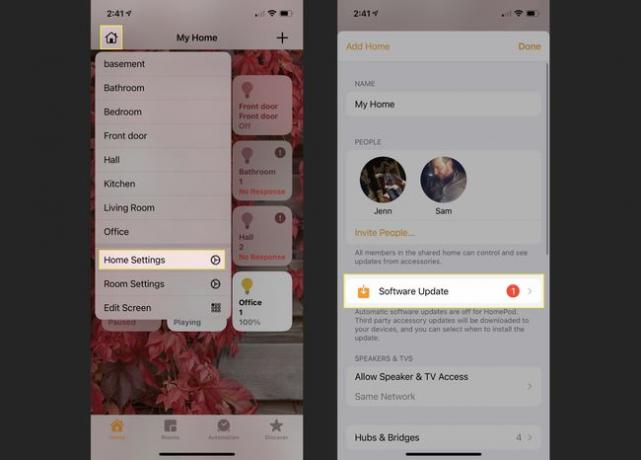
-
Овде се појављује ажурирање софтвера ХомеПод. Да бисте сазнали више о томе, додирните више. Да бисте га преузели и инсталирали, додирните ажурирање.
Ако не видите ажурирање софтвера наведено овде, али желите да извршите проверу, превуците надоле од врха екрана да бисте освежили.
Прихватите услове ажурирања и додирните друга упутства на екрану.
-
Ажурирање ће се преузети и инсталирати на ваш ХомеПод. Колико ће ово трајати зависи од величине ажурирања и брзине вашег Ви-Фи-ја. Када се ХомеПод ажурира, порука ће вас обавестити да је спреман.

Имате више ХомеПод-ова у својој кући (било за употребу као интерфоне или за стерео парове сурроунд звука)? Имамо добре вести. Не морате да ажурирате сваки ХомеПод појединачно. Уместо тога, ажурирање преузимате једном, а затим се сваки ХомеПод ажурира истовремено.
Како аутоматски ажурирати ХомеПод софтвер
Да ли не бисте радије морали да проверавате апликацију Хоме сваки пут када постоји ажурирање софтвера ХомеПод? Не морате! Само подесите да се ажурирања аутоматски инсталирају и ваш ХомеПод ће увек бити ажуриран. Ево како:
Пратите кораке 1-5 из претходног одељка.
-
На екрану Ажурирање софтвера, у Аутоматско ажурирање одељак, померите ХомеПод клизач до укључено/зелено.
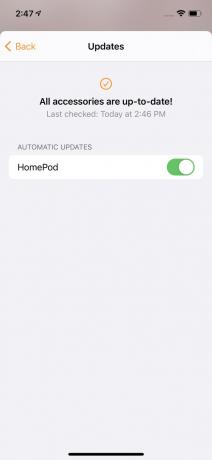
Сада, кад год је доступно ажурирање за ХомеПод, оно ће га аутоматски инсталирати.
